word是大家常用的软件,那么小伙伴们是否知道在word中怎样设置标题字体格式?今天小编就讲解一下在word中设置标题字体格式的具体操作,下面我们就一起去学习学习吧。
1、如图所示,打开word后,我需要为图中红框的标题添加艺术效果

2、首先,按住鼠标左键,选中标题
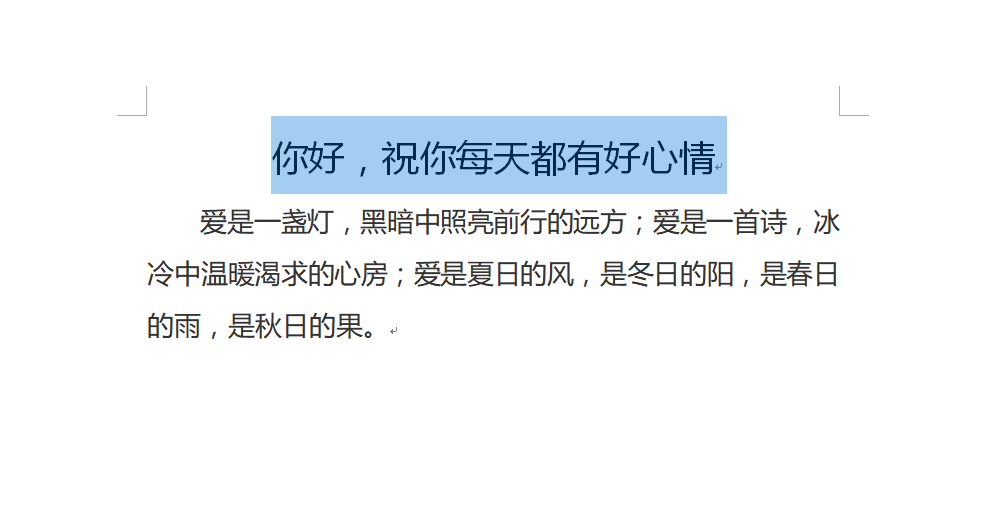
3、如图,在word左上方,找到图中的A字,点击

4、如图,这时候就会弹出不同的字体效果

5、选中一款字体效果即可预览,如图,当你觉得还比较满意,就点击一下
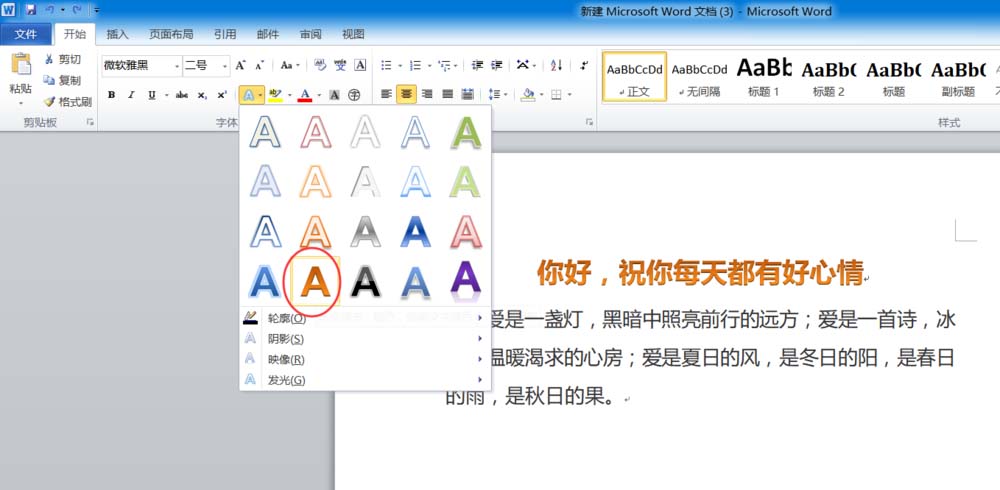
6、这样,标题就改成这样的艺术效果,更好看了
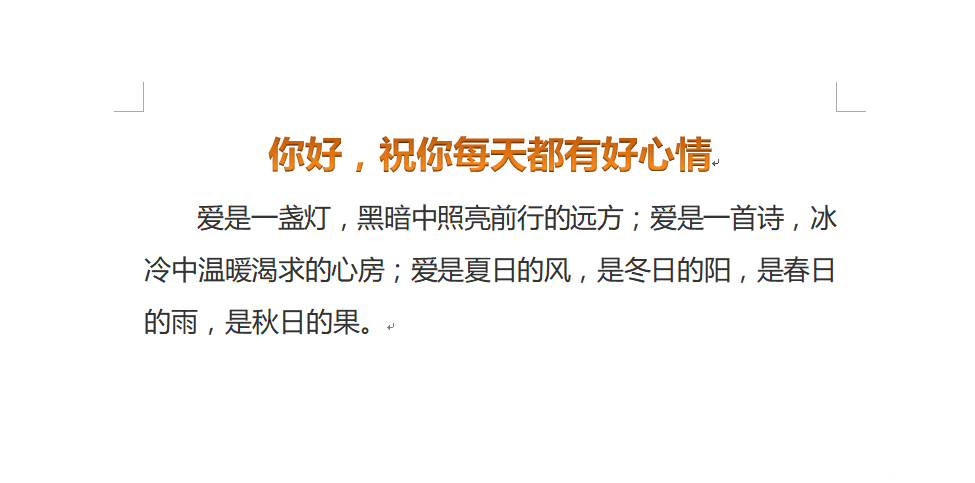
以上就是在word中设置标题字体格式的具体操作,希望可以帮助到大家。
 天极下载
天极下载










































































